[파워포인트] 내가 사용 중인 PPT 버전 확인하는 방법(feat. 비트 확인)

파워포인트를 하다 보면 모르는 것이 생겨서 찾아보려고 검색으로 찾아보는데..
검색으로 찾은 파워포인트가 내가 쓰고 있는 파워포인트와 버전이 달라서 내가 사용하고 있는 파워포인트 버전을 알고 싶을 때 확인하는 방법입니다.
2022.11.01 - [컴퓨터ㆍ운영체제] - [Microsoft Office] MS 오피스 2021 다운로드 & 정품인증 완벽 정리
[Microsoft Office] MS 오피스 2021 다운로드 & 정품인증 완벽 정리
[Microsoft Office] 마이크로소프트 오피스 2021 다운로드 & 정품인증 완벽 정리 정확하게는 Office 2021 Professional Plus 버전이니 참고하시기 바랍니다. 혹시라도 MS 오피스 2021 버전이 아니라 기존에 사용
addplus.tistory.com
2022.08.21 - [필수 소프트웨어] - [Office] 한컴 오피스 2022 다운로드 및 자동 설치판 (인증 O)
[Office] 한컴 오피스 2022 다운로드 및 자동 설치판 (인증 O)
[Office] 한컴 오피스 2022 다운로드 및 자동 설치판 (인증 O) 2022.11.01 - [컴퓨터ㆍ운영체제] - [Microsoft Office] MS 오피스 2021 다운로드 & 정품인증 완벽 정리 [Microsoft Office] MS 오피스 2021 다운로드 & 정품
addplus.tistory.com
1. 사용자 이름 클릭
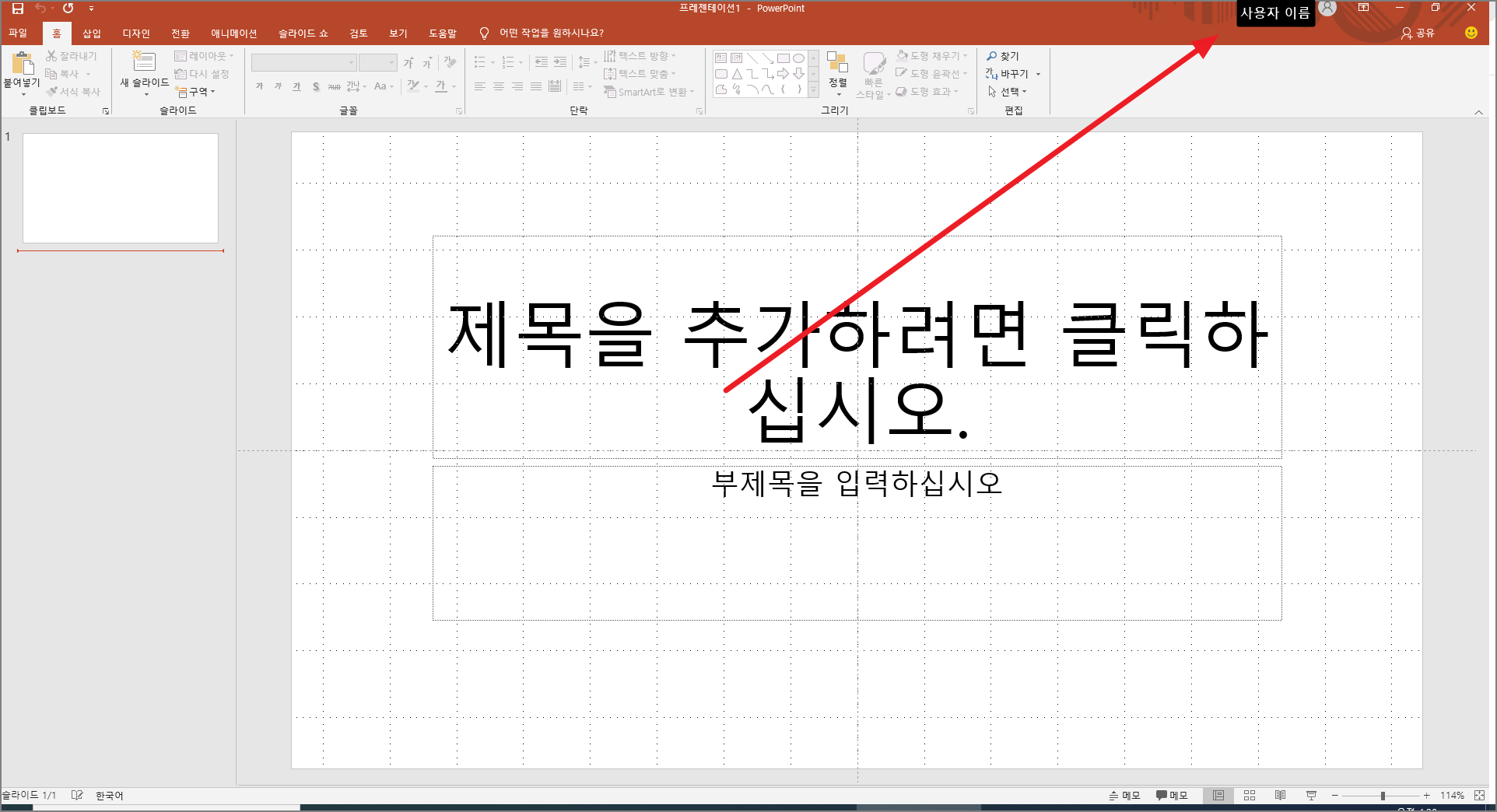
2. Office 사용자 정보 클릭
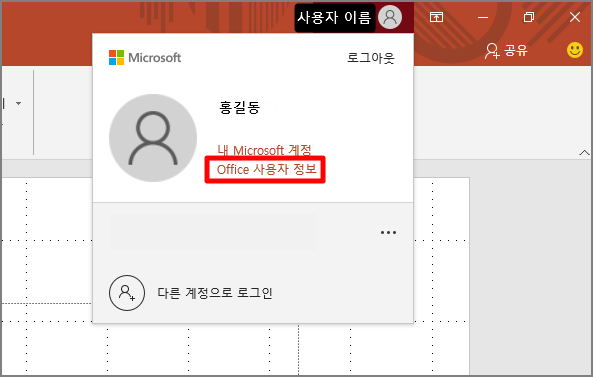
3. 제품 정보
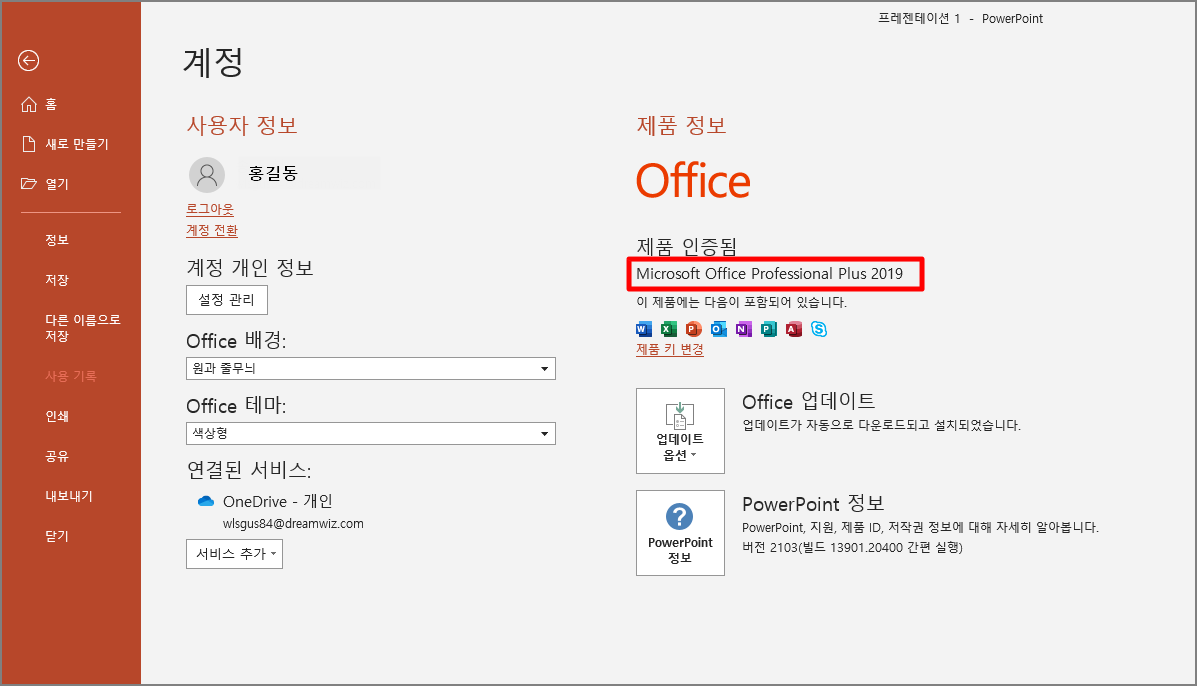
4. 비트 확인(32비트, 64비트)
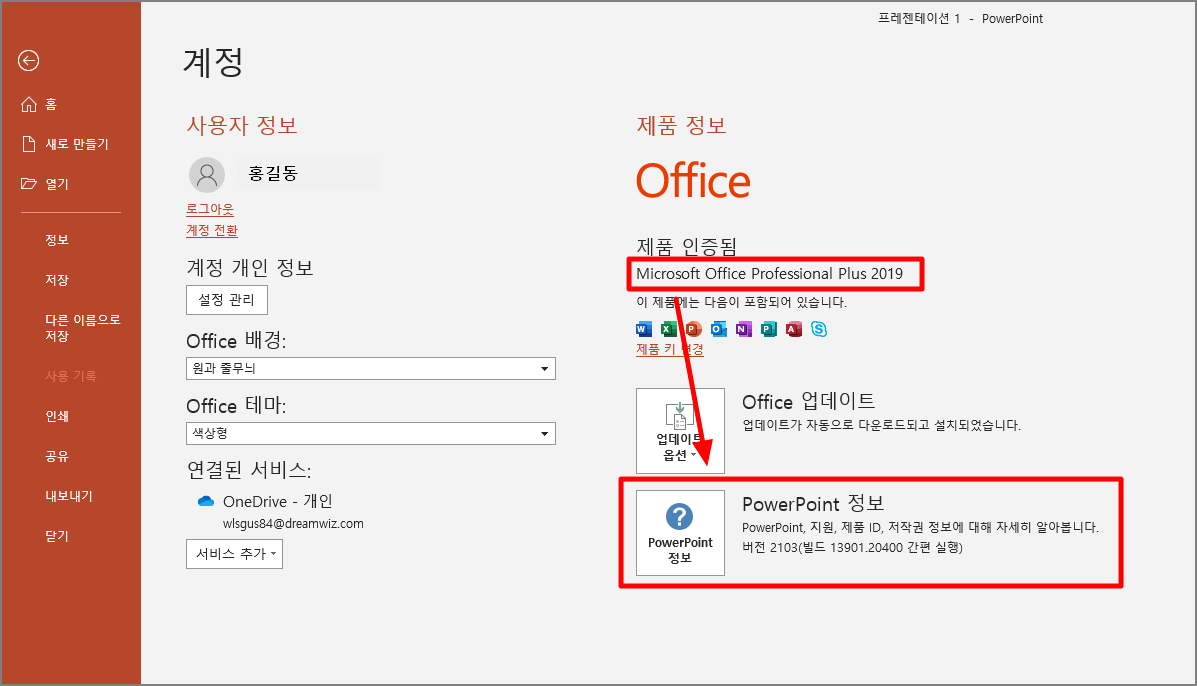
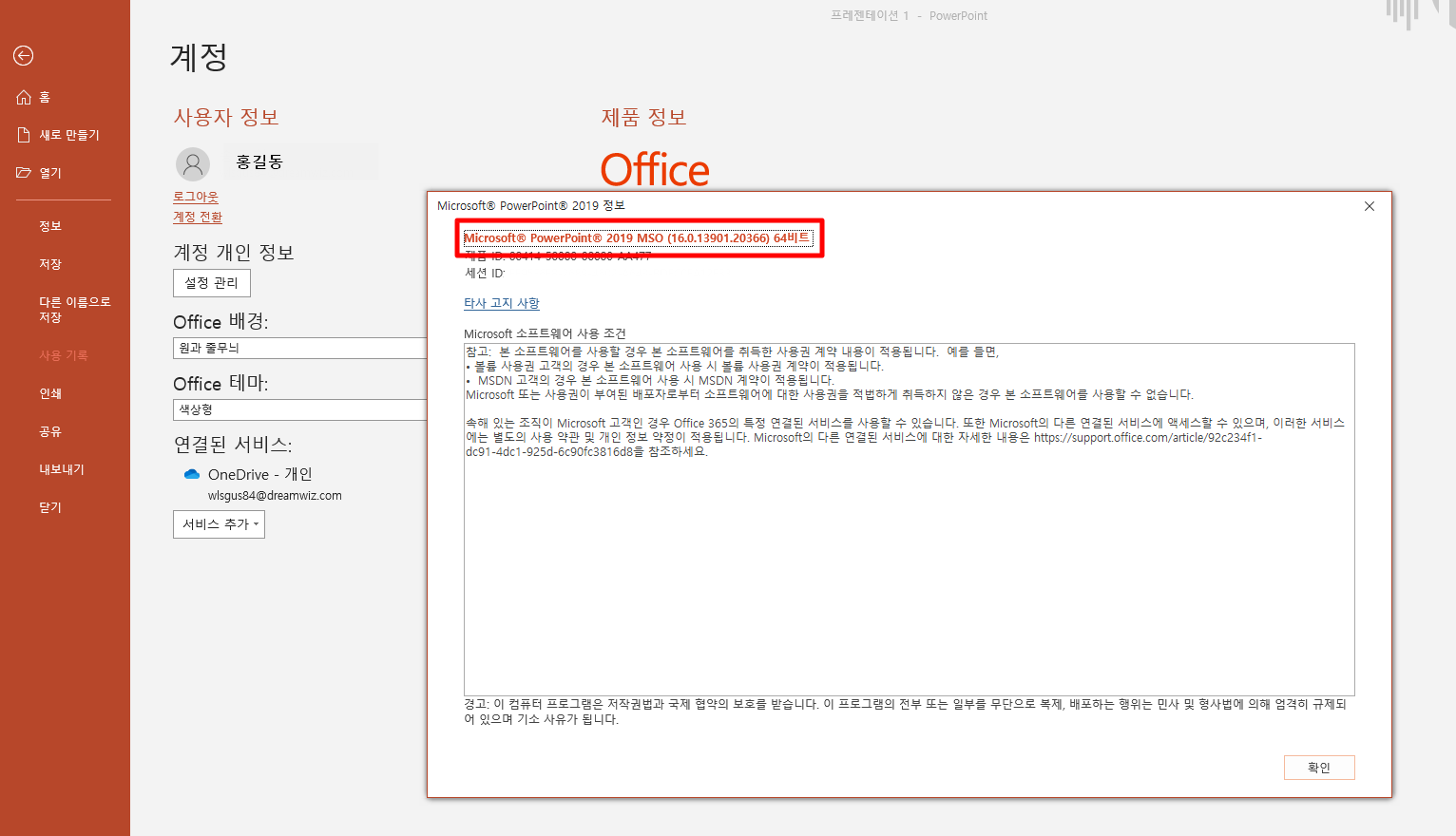
간단하게 알아본 파워포인트 버전(비트) 확인하는 방법이었습니다.
저에게도 소중한 시간을 내서 작성한 포스팅입니다.
조금이라도 정보가 도움이 되셨다면 공감 부탁드립니다.
공감은 포스팅에 큰 힘이 됩니다.
'파워포인트(PowerPoint)' 카테고리의 다른 글
| [파워포인트] 이미지 배경 제거 (누끼)와 PNG로 저장하는 방법 (0) | 2021.06.29 |
|---|---|
| [파워포인트] PPT 글꼴 / 폰트 포함 저장하는 방법 (0) | 2021.06.23 |
| [파워포인트] 글자 텍스트(글꼴)에 그라데이션 효과 넣기 (0) | 2021.06.17 |
| [파워포인트] PPT 슬라이드를 이미지(JPG/PNG)로 저장 하는 방법 (0) | 2021.05.29 |
| [파워포인트] 슬라이드 크기(사이즈) 픽셀(px)로 크기 변경하기 (0) | 2021.05.28 |
| [파워포인트] PPT 눈금자, 눈금선, 안내선 보이게 하는 방법 (0) | 2021.04.26 |
| [파워포인트] 이미지(사진) 투명하게 만드는 방법 (0) | 2021.04.22 |
| [파워포인트] 슬라이드 크기 정사각형으로 변경하기 (0) | 2021.04.03 |






